Kaip padaryti vaizdo įrašų pokalbius geresnį jūsų kompiuterio nakties režimu

Aš nekenčiu vaizdo pokalbių. Kaip priemonė darbui iš namų rašytojo, akivaizdu, kad tai yra labai svarbu, bet tarp mano šviesiosos veido ir stalviršio, kuriame yra kompiuterių monitoriai, vaizdas, transliuojamas per mano kamerą, atrodo kaip mažiausiai patrauklus papildomas Anne Rice filmas.
Tai yra todėl, kad monitoriai ir nešiojamųjų kompiuterių ekranai yra optimizuoti juodo teksto rodymui ant baltos spalvos fono, todėl jie dažniausiai suteikia blyškios odos žmonėms išplautą mėlyną tuščią toną.
Tačiau yra nauja funkcija tiek "Windows", tiek ir "macOS", kurie gali tai spręsti, todėl neįsivaizduoju, kaip man atrodo daugiau kaip žmogus ir mažiau panašus į nakties kūrinį. Taip pat lengva įjungti ir išjungti, jei reikia. Štai pavyzdys, kaip jį galite naudoti.
Pirma, pažvelk į mano stalo sritį. Mano darbo vieta yra galbūt kraštutinis pavyzdys, kai trys monitoriai veikia prieš kambario kampą, kuris yra toli nuo langų ir durų. Nepaisant to, turėdamas pilną ventiliatoriaus apšvietimą ir užpakalinę šviesą už šių monitorių, mano veidas nuolat blyškiai mėlyna.

Suderinkite tai su savo blyškia oda ir tuo, kaip visi mano lempos kambaryje yra už mano nugaros ir galva, ir jūs gaunate vaizdo kameros vaizdą, kuris atrodo taip:

Visas tris kartus pločio ekrano vaizdas, kuriame rodomas mano išplautas puodelis.

Mano veidas, tiesiogiai iš fotoaparato išvesties toje pačioje ekrano kopijoje. Atkreipkite dėmesį į monitorių šviesą ir tai, kaip kambario šviesa (už manęs) negali ja paveikti.
Tai atrodo šiek tiek geriau be mano šoninių monitorių ir net geriau, kai naudosiu juos šiltu fonu, kad mesti netgi tonas ant mano veido ... bet tada aš negaliu naudoti šių monitorių informacijos rodymui susirinkimo metu arba užrašus, kai žiūriu kitus vaizdo konferencijos dalyvius mano centriniame ekrane.
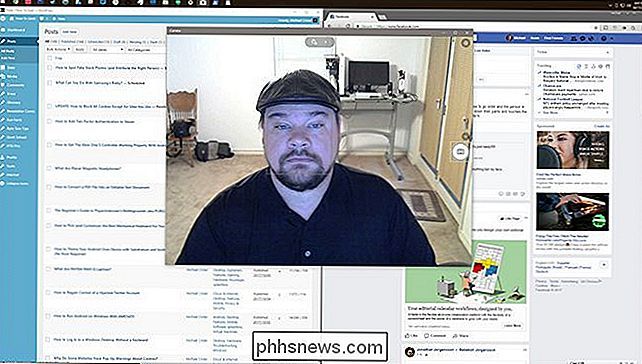
SUSIJĘS: Kaip įjungti naktinę šviesą sistemoje "Windows 10"
Dabar aš norėčiau atidaryti tuos pačius beveik visus baltus langus, kuriuos anksčiau turėjau, bet naudokite "Windows 10" funkciją "Naktinis šviestuvas", kad sukurtumėte šiltesnius tonus visuose trijuose monitoriuose.
Naktinis apšvietimas - tai funkcija, skirta sumažinti mėlyną šviesos diodų šviesą naudojant kompiuterio monitorius ir nešiojamųjų kompiuterių ekranus. Tyrimai rodo, kad mėlynos ir baltos spalvos šviesa, kai esate arti miego (ar jau turėtų būti), gali padėti jums greičiau užmigti ir miegoti. Jis sukurtas dirbti automatiškai, tačiau šiame pavyzdyje mes visiškai kontroliuosime jį ir naudosime monitorių dramatišką raudoną oranžinę pamainą, kad nutildytume šviesą, kuri man atrodo kaip Edmond Dantès savo Château D'If metai.
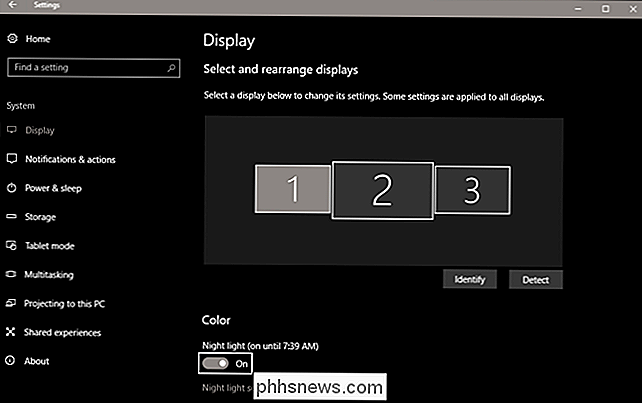
Norint naudotis "Night Light", tiesiog spustelėkite "Windows" mygtuką ir pradėkite spausdinti "Night Light", tada spustelėkite pirmąjį rezultatą. Iš "Ekrano" lango spustelėkite "Nakties apšvietimo nustatymai" po parinktimi Spalva.
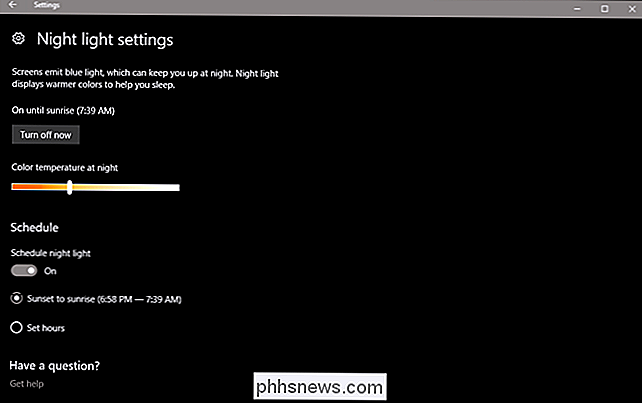
Nustatėu spalvų perjungimą daugiau nei pusia kryptimi į raudoną / oranžinį spektrą, todėl monitoriai ryškiai oranžuoti.
SUSIJĘS: Kaip įjungti "MacOS" nakties pasikeitimą, kad sumažintumėte akių susilpnėjimą
(Jei esate "MacOS" programoje), tai yra daug daugiau pervedimų nei paprastai naudoju, bet vis tiek lengva skaityti ir užsirašyti. , Naktinio spindulio funkcija vadinama Night Shift. Galite ją pasiekti, atidarę "Door" piktogramą System Preferences, tada "Displays", tada spustelėkite "Night Shift" parinktį. Oranzinis filtro matuoklis eina priešinga kryptimi, bet daugiau ar mažiau tą patį. Peržiūrėkite šį "How-To Geek" straipsnį apie tai, kaip įjungti jį įprastu tvarkaraščiu.)
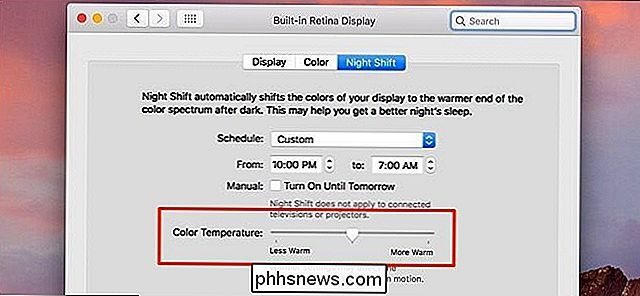
Dabar su visais trim monitoriais, naudojančiais tuos pačius langus kaip ir anksčiau, galite pamatyti, kad mano odos tonas yra labiau natūralus ir mažiau išplautas. Aš iš esmės naudoju savo monitorius save kaip natūralias foto žibintus su šildomuoju filtru.


Rezultatai atrodo daug labiau tikri gyvenimo patrauklumą. Na, bet kuriuo atveju atrodo patraukli, nes mano veidas vis tiek atrodo. Apšvietimo sąlygos likusioje patalpoje yra beveik tokios pačios kaip ir anksčiau, bet tiesiai prieš fotoaparatą yra šilčiau tonas, kuris neplaukia mano odos.
Atkreipkite dėmesį, kad oranžinis perdanga paveiks jūsų veidą, nes iš monitorių gaunamos šviesos, bet jis nepadaro papildomo oranžinio vaizdo kameroje esančio vaizdo į jūsų interneto konferenciją, o tai matys tik jums. Kai baigsite konferenciją, tiesiog nuvilkite Nakties šviesos filtrą į savo įprastą lygį arba išjunkite jį visiškai, jei anksčiau nenaudojote.
Jei neturite atnaujintos "Windows 10" ar "macOS" versijos, monitoriuje galite naudoti rankines spalvų valdiklius, kad pasiektumėte beveik tą patį efektą, tačiau daug lengviau juos reguliuoti ir įjungti arba išjungti. Geresnė alternatyva yra "F.lux" - trečiosios šalies programa, kuri beveik vienodai naudoja pilno ekrano mėlyną / oranžinę skaitymo filtrą. Tai galima nemokamai naudotis "Windows", "MacOS" ir "Linux".
Vaizdo įrašų kreditas: Alejandra Higareda

Kaip užkirsti kelią tam tikrų nuotraukų rodymui "Android" galerijoje arba "Google Photos"
Pažiūrėk, mes jį: nenorite kiekvieną paveikslėlį, kuris pasirodys jūsų galerijoje "Android" telefone. Tai yra tai, kad paprastas būdas neleisti Galerijai arba "Google" nuotraukoms žinoti, kad norite, kad tam tikros nuotraukos (ar net aplankai) būtų privatūs. Bet yra apsisprendimo. Prieš pradėdami kalbėk apie programas, skirtas šiam dalykui: taip, "Play" parduotuvėje yra daugybė jų.

Kaip valdyti savo "Philips" atspalvio apšvietimą naudodami sparčiuosius klavišus
Galite įjungti ir išjungti savo žiburius savo balsu, yra vienas iš geriausių dalykų, susijusių su protingais namais. Jei neturite "Amazon Echo" arba "Google" namų, nors - ar tiesiog norite, kad spartieji klavišai - galite naudoti "AutoHotkey" scenarijų valdyti savo "Philips Hue" žibintus iš kompiuterio.



